Как изменить автора записи в WordPress
Опубликовано: 2021-08-29Существуют различные ситуации, в которых вы можете захотеть изменить автора сообщения в WordPress . На самом деле, это даже не редкость, особенно для веб-сайтов, которые служат крупными концентраторами контента. У них много авторов, и управлять всеми сообщениями и классифицировать их не так просто. Например, если по какой-то причине автор в какой-то момент сменил имя, вам придется последовательно вносить изменения во все посты. Но WordPress не позволяет легко изменить имя пользователя автора после его сохранения после создания. Таким образом, вместо повторного копирования каждой отдельной записи для каждого нового изменения вам нужны средства, чтобы просто переключить право собственности на запись на кого-то другого. Хотя поначалу это не так очевидно, вы можете легко сделать это несколькими интегрированными способами. Или вы даже можете использовать сторонние решения, чтобы помочь вам.
Легко изменить автора сообщения в WordPress
Хранение всего полностью организованным и классифицированным чрезвычайно важно для каждого профессионального веб-сайта. Однако это не должно занимать больше времени, чем это абсолютно необходимо. Конечно, если у вас есть специалисты по WordPress, поддерживающие ваши веб-сайты, это может быть тривиальной проблемой. Но для других это может быть то, что вы, возможно, захотите узнать, как сделать самостоятельно. Это позволит вам лично управлять связями между сообщениями, авторами, участниками и другими пользователями.
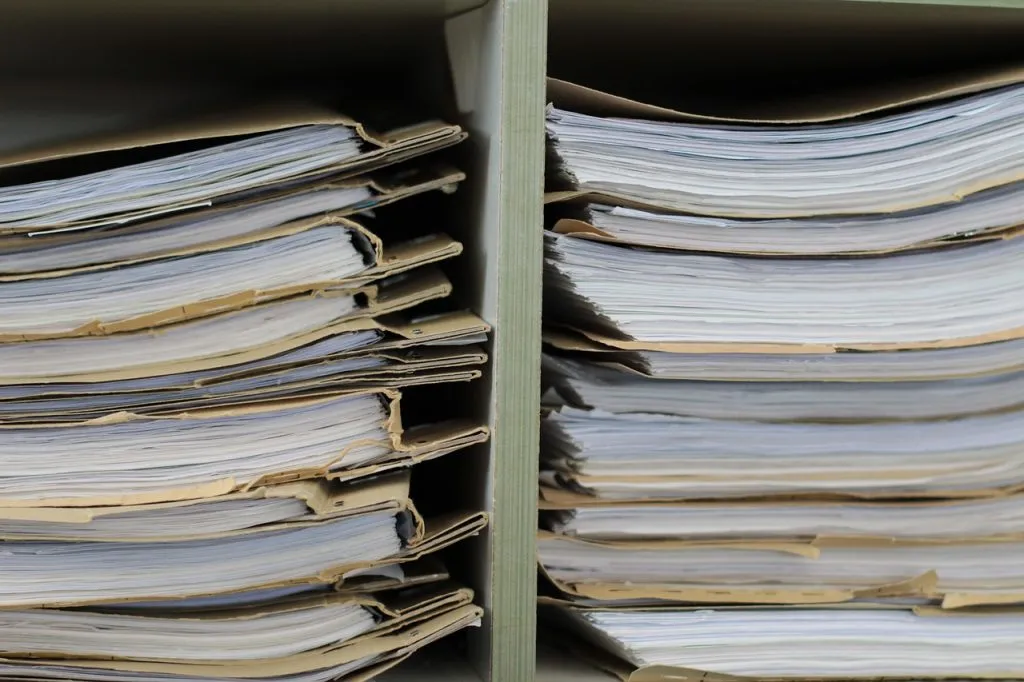
Имея это в виду, вот несколько безопасных и простых способов изменить автора сообщения в WordPress, чтобы вы могли лучше организовать свой контент:
- Изменить автора в сообщении
- Используйте Быстрое редактирование, чтобы изменить автора публикации или страницы.
- Пакетное изменение автора нескольких сообщений
- Используйте плагины, например, от PublishPress.
Изменить автора в сообщении
В зависимости от того, какой редактор вы используете, вы будете менять автора одним из двух способов:
1) Если вы используете классический редактор
Во-первых, вы должны перейти к конкретному сообщению, которое требует изменения. Однако вы должны убедиться, что опция «Автор» видна . Если он не отображается в параметрах «Опубликовать» на правой боковой панели, вы должны сначала включить его. Прокрутите вверх и просто нажмите «Параметры экрана» в правом верхнем углу экрана редактора. Внутри есть флажок «Автор», который нужно активировать. После проверки вы получите раскрывающийся список для выбора автора в дальней нижней части вашего сообщения. Там просто выберите одного из ранее созданных авторов из выпадающего меню.
2) Если вы используете редактор блоков
Опять же, вы должны ввести свой пост и убедиться, что вы выбираете пост, а не блоки внутри. На правой боковой панели вы увидите вкладку «Опубликовать» и несколько параметров конфигурации внутри. Среди них будет опция «Статус и видимость» . Нажмите на нее и так же, как в классическом редакторе, выберите из выпадающего меню другого автора.
Какой бы метод вы ни использовали, не забудьте сохранить изменения, прежде чем покинуть пост.
Используйте Быстрое редактирование, чтобы изменить автора публикации или страницы.
Это, вероятно, самый быстрый способ изменить автора для лучшей категоризации сообщений WordPress. Самое приятное то, что вы можете сделать это, не открывая свои посты . Однако, прежде чем использовать этот ярлык, вы должны убедиться, что в настройках «Пользователи» есть зарегистрированные авторы. В противном случае вы не увидите опцию «Автор» в «Быстром редактировании».

Добавить нового автора . Вы можете быстро добавить новых пользователей, если перейдете в «Пользователи» >> «Добавить нового» на панели инструментов. Заполните всю информацию и установите роли пользователей. Наконец, сохраните изменения, нажав кнопку «Добавить нового пользователя» внизу.
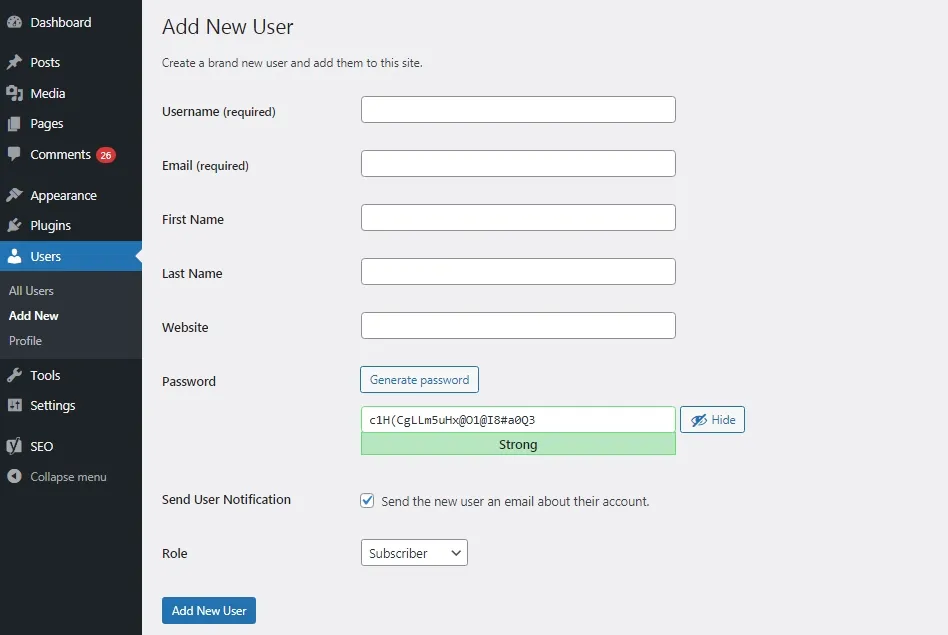
Быстрое редактирование . Теперь, когда у вас есть несколько пользователей, все остальное довольно просто. Перейдите к списку своих сообщений (Все сообщения) и наведите указатель мыши на сообщение, которое хотите изменить. Он покажет вам дополнительные параметры под названием сообщения, поэтому нажмите «Быстрое редактирование». Найдите раскрывающееся меню «Автор» и просто выберите нового автора. Сохраните все изменения с помощью кнопки «Обновить» в правом нижнем углу меню быстрого редактирования.
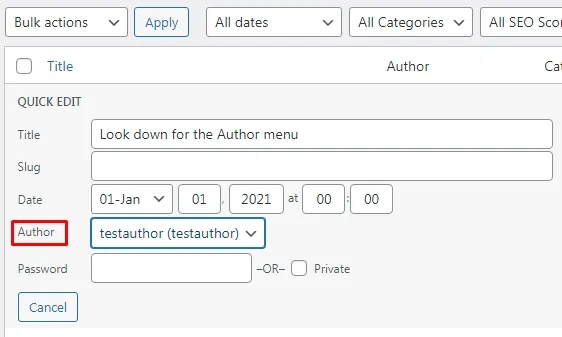
Пакетное изменение автора нескольких сообщений
Хотя предыдущие методы хороши, они не эффективны, если у вас несколько постов. Ручная смена автора в каждом посте по отдельности может занять очень много времени. К счастью, WordPress позволяет менять автора сразу для нескольких сообщений .
Вам снова придется перейти к списку всех сообщений. Если вы хотите видеть больше, чем 20 результатов по умолчанию на странице, вам придется вручную изменить число в «Параметры экрана». После того, как все настроено, выполните следующие шаги:
- Выберите все сообщения, для которых вы хотите изменить автора.
- Перейдите в раскрывающееся меню «Массовые действия» прямо над списком сообщений.
- Нажмите на нее и выберите «Редактировать».
- Нажмите «Применить» тут же справа.
Это откроет дополнительный сектор, где вы можете найти выпадающее меню и изменить автора для всех выбранных сообщений. Не забудьте сохранить изменения перед выходом.
Используйте плагины, например, от PublishPress.
Иногда вам может понадобиться внести дополнительные изменения, а не только изменить автора записи в WordPress . Это включает в себя сокрытие имени автора или его полное удаление. Некоторые сайты, например, публикуют посты только под одним автором. И они хотят, чтобы все было минималистично, чтобы не было беспорядка. В этом большую помощь могут оказать плагины. Один из полезных врагов плагинов называется «WordPress Co-Authors Multiple Authors and Guest Authors in a Author Box». Хотя это длинное имя, вы можете легко узнать его, потому что оно выпущено PublishPress. Этот конкретный плагин позволяет вам добавлять или удалять поле автора; Легко назначать автора на посты; Это даже позволит вам назначить нескольких авторов для одного сообщения. Кроме того, у вас будет свобода размещения авторского ящика в разных местах.
